Como descobrir o “nome oculto” de uma rede Wi-Fi? Como ocultar uma rede Wi-Fi e conectar-se a uma rede oculta.
As redes sem fio são inerentemente menos seguras – ou pelo menos mais propensas a hackers – do que as redes com fio.
É por isso que a segurança da rede Wi-Fi é um tópico importante. Muitos usuários desejam ocultar sua rede Wi-Fi e seu roteador para que os transeuntes e as pessoas que moram ao lado não possam vê-los e se conectar.
Neste artigo, mostraremos como fazer isso e explicaremos por que a segurança da rede Wi-Fi é tão importante.
Por que ocultar sua rede Wi-Fi?
Introdução rápida ao SSID
De acordo com o padrão IEEE 802.11, toda rede sem fio deve ter um identificador que é usado pelos dispositivos para se conectarem a essa rede. O nome completo é Service Set Identifier (SSID). Não se assuste, em palavras simples isso significa “nome da rede”.

O roteador transmite um determinado pacote de dados composto pelo SSID e outras informações, que indica que a rede existe. É graças a esses pacotes que nossos smartphones e tablets sabem quais redes Wi-Fi estão ao nosso redor.
É lógico supor que se você desabilitar a transmissão do pacote de dados, a rede Wi-Fi ficará invisível. Mas, se o roteador não transmitir sua presença, outros dispositivos não veem, isso significa que ninguém vai conseguir se conectar, certo? Na verdade.
Problema
Todos os sinais sem fio funcionam da mesma maneira: eles se originam de uma fonte (o roteador) e viajam em todas as direções. Não existe uma maneira específica de rotear um sinal para um ponto, ou seja, em linha reta do roteador ao computador.

Vamos supor que sua rede sem fio não transmita seu SSID. Ninguém sabe que isso existe, exceto você. Você se conecta ao seu roteador e usa o Wi-Fi normalmente. Mas qual é o problema? O fato é que os sinais do roteador ainda são transmitidos em direções diferentes, o que significa que qualquer um deles pode ser interceptado.
Em outras palavras, mesmo que sua rede esteja escondida de olhares indiscretos, as pessoas comuns não conseguem ver o nome da rede Wi-Fi, hackers e intrusos ainda podem descobri-la.
Como proteger sua rede Wi-Fi
Como você entende, simplesmente ocultar uma rede Wi-Fi não é uma medida de segurança eficaz. Na melhor das hipóteses, você pode ocultar sua presença de pessoas sem treinamento técnico. No entanto, ainda é possível que pessoas com conhecimento invadam a rede.
Se você realmente deseja proteger sua rede Wi-Fi, siga estas etapas simples:
- Alterar credenciais de administradorWi- Firedes. Em apenas alguns minutos na Internet, você pode encontrar o nome de usuário e a senha padrão de quase todos os roteadores. Se você não alterar o login e a senha padrão, nem pense na segurança da sua rede Wi-Fi. Este é o primeiro passo que você deve realizar em qualquer roteador.
- Use criptografia WPA2 e AES. Lembre-se de que seu roteador transmite sinais constantemente em todas as direções, mas você pode tornar esses sinais interpretáveis, ou seja, criptografados. Esta etapa permite criptografar um sinal que só pode ser lido pelo seu computador.
- Desative os recursos WPS e UPnP. Apesar da conveniência dessas funções, elas apresentam um grande número de vulnerabilidades. Recomendamos desligá-los.
Estas são apenas as etapas básicas que você deve seguir para proteger sua rede Wi-Fi.
Como ocultar uma rede Wi-Fi?
Então, descobrimos por que você precisa ocultar uma rede Wi-Fi e como protegê-la. Agora vamos ver como ocultar a rede Wi-Fi, ou seja, o seu SSID. Isso é mais fácil de fazer do que você pensa.
Primeiro você precisa ir para painel de administração roteador. No meu caso, insiro o endereço 192.168.0.1 no navegador. Seu roteador pode ter um endereço diferente. Observe que pode ser necessário conectar-se ao roteador por meio de uma LAN com fio para fazer login no painel de administração.
A janela de login do painel de administração é semelhante a esta:

Em seguida, vá para a seção rede sem fio. Novamente, diferentes modelos de roteadores usam nomes diferentes de seções e subseções. Você precisa procurar algo próximo a Rede sem fio, Configurações sem fio, Configurações básicas sem fio e muito mais.
No menu de configuração wireless você pode configurar os parâmetros SSID, número do canal, modo do canal, largura do canal na página, mas o principal que nos interessa é a opção Habilitar transmissão SSID. Desmarque a caixa ao lado deste item. Dependendo do modelo do seu roteador, esta opção pode ser chamada Status de visibilidade, ativar wireless oculto, ou simplesmente "Transmissão do SSID".

Salve as configurações e reinicie o roteador. Assim, sua rede Wi-Fi ficará invisível para dispositivos de terceiros.
Por que você deseja ocultar sua rede Wi-Fi? Nosso artigo respondeu às suas perguntas? Deixe-nos saber nos comentários abaixo!
Bom dia!
Você já pensou que o nome da sua rede Wi-Fi criada pode ser visto por todos os vizinhos da região? Além disso, não apenas veja, mas também tente se conectar a ele, tentando adivinhar a senha (e nem precisa de nenhum programa especial para isso). Concordo, essa abertura nem sempre tem um bom efeito na segurança...
Mas há uma saída. Muitos roteadores e outros dispositivos modernos suportam o modo operacional Wi-Fi, no qual o nome da sua rede ficará oculto. Aqueles. para se conectar a ele, você precisará saber não apenas a senha, mas também seu nome (assim, também aumentamos a privacidade: a maioria das pessoas não saberá que você criou uma rede Wi-Fi).
Neste artigo eu só queria mostrar como você pode ocultar o nome de uma rede e como posteriormente conectar-se a ela (em geral, como sempre e em todos os lugares há nuances). Espero que você encontre algo útil para você...
Um breve programa educacional sobre como se esconder
Ao configurar uma conexão sem fio, na interface web do roteador você especifica o nome da rede sem fio (ou também é chamada SSID). Enquanto o roteador está operando, ele informa a todos os dispositivos dentro do alcance da rede Wi-Fi seu SSID. Claro, não apenas os seus dispositivos, mas também, por exemplo, os seus vizinhos podem estar dentro do alcance da rede. Aqueles. eles podem ver facilmente e tentar se conectar (e dado que muitas pessoas definem uma senha muito simples, podem até adivinhá-la...).
Mas muitos roteadores modernos (como eu disse acima) possuem uma opção que permite ocultar esse SSID (na versão em inglês do firmware do roteador essa função será chamada de algo como “Ocultar SSID”). Se você habilitar esta função, o roteador irá parar de transmitir o nome da rede e ele não aparecerá mais na lista de conexões disponíveis. Em teoria, você só poderá se conectar a ele se souber seu nome (SSID), tipo de criptografia e senha* (é lógico que apenas quem tem acesso às configurações do roteador, ou seja, o “dono” da rede, possa saber esta informação).
Observo que após ocultar o SSID, você poderá enfrentar pequenos “problemas”: alguns dispositivos não conseguirão se conectar automaticamente à rede, e aqueles que já estavam conectados à rede precisarão configurar a conexão novamente. Até certo ponto isso é inconveniente, mas você sempre terá que pagar por maior segurança...
*OBS.
Mesmo que as configurações especifiquem a ocultação do SSID, mesmo assim, quando o roteador está em execução, outro identificador é transmitido - BSSID (Basic Service Set Identifier, formado com o endereço MAC). E graças a alguns programas (chamados de scanners), essa rede pode ser detectada (todo o segredo fica claro) ...
Como ocultar o Wi-Fi (por meio da interface web do roteador)
Na maioria dos modelos de roteadores, tudo é feito de forma bastante simples: em sua interface web, basta abrir a aba de configurações de rede sem fio e marcar a caixa ao lado de "Ocultar rede sem fio"(se você tiver firmware em inglês, procure algo como “HIDE SSID”). Como exemplo, abaixo está uma captura de tela das configurações do roteador Tenda.

Nos roteadores D-Link, esta opção tem o mesmo nome de “Ocultar ponto de acesso” (guia Wi-Fi). Veja o exemplo abaixo.

Em alguns roteadores (por exemplo, TP-Link WR740N), a opção tem um nome um pouco diferente. Para ocultar uma rede Wi-Fi, você precisa desmarcar a caixa de seleção “Ativar transmissão SSID”.

Prestando atenção!
Depois de marcar a caixa para ocultar a rede e salvar as configurações, em alguns dispositivos (laptop, smartphone, etc.) você precisará se reconectar a esta rede Wi-Fi. Para obter informações sobre como fazer isso, consulte o artigo abaixo.
Como se conectar a uma rede Wi-Fi oculta
Janelas 10
Se você clicar no ícone de rede na bandeja do Windows, não verá sua rede Wi-Fi oculta (*talvez o novo Windows 10 o encontre e o nomeie como “Rede Oculta”). Um exemplo abaixo na tela: minha rede “Asus_wifi” não está na lista (mas é transmitida!).

Para se conectar a ele, você precisa abrir as configurações do Windows (use a combinação de botões Win+i para isso, ou através do menu INICIAR).



Então você precisa especificar:
- nome da rede;
- tipo de segurança;
- chave de segurança (todos esses 3 campos são preenchidos com base nas configurações especificadas na interface web do roteador);
- Recomendo marcar a caixa ao lado de “conexão automática”.

Observe que a senha e o nome da rede devem ser definidos exatamente como nas configurações do roteador (no caso de cada letra!). A propósito, se sua senha ou nome de rede estiver definido em cirílico, você poderá ter problemas de conexão (recomendo usar apenas alfabeto latino e números).
Se os dados inseridos estiverem corretos, você verá uma mensagem na bandeja informando que a rede está conectada (veja exemplo abaixo).

Android
No Android, em princípio, conectar-se a uma rede sem fio oculta é semelhante. Você precisa ir para as configurações de Wi-Fi, clicar nos “três pontos” no canto superior direito (acessar um menu adicional) e selecionar “Adicionar rede” na janela pop-up.
Depois, você também deve inserir o nome e a senha da rede (igual à conexão no Windows).
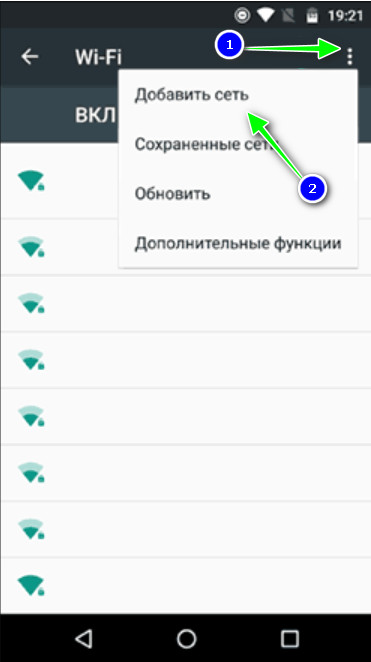
Quais configurações do roteador definir para aumentar a segurança
Direi desde já que a segurança de uma conexão Wi-Fi hoje (mesmo usando WPA2 com criptografia AES) deixa muito a desejar, não a melhor, mas a melhor! Existem muitos "buracos" neste tipo de conexão...
No entanto, ao observar pelo menos medidas básicas de segurança, você aumentará significativamente a confiabilidade da sua rede e a protegerá de muitos hackers novatos.
- senha de no mínimo 8 caracteres, utilizando números e letras do alfabeto latino (sem palavras comuns);
- defina o padrão de segurança: "WPA2 com criptografia AES";
- oculte sua rede Wi-Fi;
- desabilitar UPnP, WPS (essas funções vazam bastante e muitos, até mesmo hackers novatos, exploram suas vulnerabilidades);
- nas configurações do roteador, permita conexões apenas a dispositivos com determinados dispositivos (nem todos os roteadores suportam isso);
- se você tiver um modelo de roteador antigo que não suporta nenhum novo padrão de segurança: compre um novo dispositivo.
Para acréscimos ao tema - desde já agradeço!
Os proprietários de alguns pontos de acesso sem fio os configuram para que não transmitam seu nome (ESSID). Isso é considerado, na opinião deles, proteção adicional (junto com a senha) do acessório.
Simplificando, uma rede Wi-Fi oculta é uma rede que não está visível na lista de redes disponíveis. Para se conectar a ele, você deve inserir seu nome manualmente.
Na verdade, este método de proteção é insustentável, até porque em determinados momentos o nome da rede sem fio (ESSID) ainda é transmitido em texto não criptografado.
Há todo um conjunto de recomendações sobre como proteger seu roteador sem fio. Mas este tipo de proteção (ocultar o nome do Wi-Fi), também, não é recomendado para uso, pois causa certas dificuldades para usuários legítimos e não oferece nenhuma proteção.
Este material mostra a falha de proteção ao ocultar a rede. A próxima parte mostrará a simplicidade.
Como ver redes Wi-Fi ocultas
Vamos começar com o fato de que as redes ocultas não são tão ocultas. Eles são muito fáceis de ver usando o Airodump-ng. Para fazer isso, transferimos nossa placa wireless para:
Ifconfig wlan0 down && iwconfig monitor de modo wlan0 && ifconfig wlan0 up
E execute o Airodump-ng:
Airodump-ng wlan0
Preste atenção na linha
Esta é uma rede Wi-Fi “oculta”. Todos os dados, exceto ESSID, estão disponíveis na mesma base que outros pontos de acesso. E já sabemos algo sobre o ESSID:
Descobrimos o nome deste AP realizando força bruta usando o programa mdk3. Enquanto isso, vamos passar para outra rede Wi-Fi oculta e descobrir seu nome usando Airodump-ng.
Obtendo o nome da rede Wi-Fi oculto usando Airodump-ng
O nome da rede (ESSID) é transmitido em texto não criptografado e pode ser interceptado quando um cliente se conecta. Você pode esperar que o cliente se conecte naturalmente ou pode acelerar o processo “nocauteando” () do ponto de acesso. Depois disso, ele começará a se reconectar imediatamente, o nome da rede aparecerá na transmissão em texto não criptografado e nós, por sua vez, iremos interceptá-lo. A sequência de ações corresponde exatamente à descrita no artigo “”. Portanto, se você já está familiarizado com ele, será bem simples para você.
Analisamos os pontos de acesso disponíveis para ataque
Airodump-ng wlan0

Rede com nome oculto:
20:25:64:16:58:8C -42 1856 0 0 1 54e WPA2 CCMP PSK
O BSSID dela é 20:25:64:16:58:8C, o nome dela tem 11 caracteres e ela roda no canal 1. Então eu executo o airodump-ng no canal 1:
Airodump-ng wlan0 --canal 1
Se você se lembra, ao capturar um aperto de mão também especifiquei a chave -c seguido por um prefixo de nome de arquivo. Isso pode ser feito agora - já que a captura de um handshake não interfere na identificação do nome de um AP oculto. Nesse caso, você matará dois coelhos com uma cajadada só.
Você não precisa fazer nada - apenas espere que alguém se conecte ou reconecte naturalmente. Se estiver com pressa, você pode acelerar o processo usando.
Para fazer isso, abrimos uma nova janela de terminal e digitamos o comando lá:
Aireplay-ng -0 3 -a 20:25:64:16:58:8C wlan0
Aqui -0 significa desautenticação, 3 significa o número de pacotes enviados, -a 20:25:64:16:58:8C este é o BSSID do AP alvo, e wlan0— interface de rede no modo monitor.
O resultado é obtido quase instantaneamente:

A linha que nos interessa é:
20:25:64:16:58:8C -34 100 1270 601 0 1 54e WPA2 CCMP PSK AP secundário
Aqueles. o nome da rede "oculta" é AP secundário.
Prós de usar o Airodump-ng:
- Significativamente mais rápido do que usar mdk3 (ao usar)
- Se você não usar um ataque de desautenticação, permanecerá invisível para os sistemas de monitoramento de rede sem fio
Desvantagens de usar o Airodump-ng:
- Se não houver clientes, este programa será impotente para descobrir uma rede Wi-Fi oculta
- Se você usar um ataque de desautenticação, você se desmascarará.
- Se este ataque não for utilizado, o tempo necessário para revelar o nome da rede aumenta significativamente.
Obtendo o nome de uma rede Wi-Fi oculta sem clientes conectados (usando mdk3)
Prós de usar mdk3:
- Funciona em situações onde o Airodump-ng é impotente.
- Os clientes AP não são necessários para encontrar o nome de um Wi-Fi oculto.
Desvantagens de usar mdk3:
- A seleção pode demorar muito, especialmente para nomes longos de pontos de acesso Wi-Fi.
- Você sempre se desmascara; sua atividade parece extremamente suspeita para monitores de rede sem fio.
Lembre-se do nosso primeiro AP oculto
20:02:AF:32:D2:61 -40 108 3 0 6 54e WPA2 CCMP PSK
Infelizmente, este AP não tem clientes, então não podemos usar a magia do Airodump-ng. Em vez disso, usaremos a força bruta mdk3.
Meu comando se parece com:
Mdk3 wlan0 p -t 20:02:AF:32:D2:61 -f /root/essid.txt
Aqui mdk3- este é o nome do programa, wlan0- nome da interface de rede sem fio, p— significa sondagem básica e modo de força bruta ESSID, -t 20:02:AF:32:D2:61- este é o BSSID do AP em que estamos interessados, -f /root/essid.txt aponta para um arquivo que contém uma lista de nomes para forçar o ESSID (nome da rede Wi-Fi).
Resultado do programa:
Root@HackWare:~# mdk3 wlan0 p -t 20:02:AF:32:D2:61 -f /root/essid.txt Modo SSID Wordlist ativado! Aguardando quadro de beacon do alvo... Thread do sniffer iniciado O SSID está oculto. O comprimento do SSID é: 3. Tentando SSID: Pacotes enviados: 1 - Velocidade: 1 pacote/seg Obteve resposta de 20:02:AF:32:D2:61, SSID: "web" A última tentativa foi: (nulo) Fim do SSID lista alcançada.

Aqueles. o nome da rede foi escolhido, acabou sendo rede.
Acima está um ataque de dicionário. Mas os nomes das redes sem fio podem ser obtidos usando força bruta normal. Meu comando assume o formato:
Mdk3 wlan0 p -t 20:02:AF:32:D2:61 -с 6 -b l
A maioria das opções já nos é familiar, exceto duas novas: -a partir de 6 significa canal seis, -b eu significa um conjunto de caracteres, com eu significa minúscula.
Conjuntos de caracteres:
- tudo impresso ( a)
- minúscula ( eu)
- maiúsculas ( você)
- números ( n)
- minúsculas e maiúsculas ( c)
- minúsculas e maiúsculas mais números ( eu)
Como você pode ver, o programa funcionou perfeitamente (e rapidamente!). Resultado recebido: Recebi resposta de 20:02:AF:32:D2:61, SSID: "web".
Vamos resumir. Proteger o Wi-Fi ocultando o nome da rede (juntamente com a filtragem por endereço MAC - consulte o artigo " " sobre isso) são medidas de segurança inadequadas. Ninguém proíbe usá-los - eles não enfraquecem a proteção. Mas eles também não aumentam. Ao mesmo tempo, você tem que suportar os inconvenientes que eles causam aos usuários legítimos. Se estamos falando de filtragem por endereço MAC, sempre que um novo cliente é adicionado, alguém deve obter direitos administrativos para o roteador e alterar sua configuração. Isto pode nem sempre ser aceitável.
Você já sabe sobre Faculdade de Segurança da Informação do GeekBrains? Programa anual abrangente prático treinamento cobrindo todos os tópicos principais, bem como cursos adicionais Para um presente. Com base nos resultados do treinamento, um certificado amostra estabelecida e certificado. Para um desconto especial em quaisquer faculdades e cursos!
Através de um roteador, então não vou descrever aqui por muito tempo o que é e para que é necessário. Deixe-me apenas lembrá-lo de que existem redes sem fio que não são visíveis em um computador ou telefone, pois seu SSID não é retransmitido, mas você pode se conectar a elas se souber o nome e a senha.
Vejamos em detalhes todas as opções disponíveis hoje. conectando-se a uma rede WiFi invisível oculta nos sistemas operacionais Windows e Android.
Janelas 7
Para se conectar a uma rede wifi oculta de um laptop com Windows 7, você precisa ir ao “Centro de Rede e Compartilhamento” na seção “Painel de Controle” e clicar no link “Criar e configurar uma nova conexão ou rede”
E na próxima etapa, selecione “Conectar-se a uma rede sem fio manualmente”

Em seguida, insira os dados para se conectar à rede wifi invisível:
- SSID, ou seja, seu nome
- Tipo de encriptação
- Senha

Janelas 10
No Windows 10, conectar-se a uma rede invisível é ainda mais fácil - você não precisa fazer configurações profundas. Basta clicar no ícone “WiFi” na barra de status, ao lado do relógio
e entre a lista de pontos de acesso encontramos “Rede Oculta”

Clique nele e deixe a caixa de seleção “Conectar automaticamente”


e chave de segurança

Se você deseja obter acesso a todos os recursos internos da rede local a partir do computador conectado, na próxima etapa clique no botão “Sim”

Assim que a conexão for estabelecida, a rede aparecerá na lista entre as demais – observe que o SSID não ficará mais invisível para você.

Android (Xiaomi)
Em telefones e tablets com Android instalado, a rede oculta também não estará visível na lista. Como exemplo, verei como fazer isso em um smartphone Xiaomi - agora quase todo segundo usuário em nosso país possui um, então as instruções serão úteis para a maioria de nossos leitores. Para se conectar ao WiFi invisível, vá em “Configurações” e abra a seção “Wi-Fi”

Haverá uma lista de redes abertas, mas como nosso SSID não está visível, rolamos para baixo e selecionamos “Nova rede Wi-Fi”
Como distribuir Wi-Fi do seu telefone usando apenas as configurações do aparelho: você pode facilmente ativar a distribuição Wi-Fi do seu smartphone!
Como todos sabem, você pode distribuir Wi-Fi não apenas com a ajuda de dispositivos especiais - modems ou roteadores. Esta função também pode ser executada através de dispositivos para os quais este é um recurso secundário. Por exemplo, smartphones. Você também pode criar um ponto de acesso Wi-Fi a partir de um computador desktop, mas isso exigirá a compra adicional de um adaptador de plug-in separado.
De que forma você pode distribuir o Wi-Fi do seu telefone?
Para começar, vamos destacar várias maneiras principais que permitirão distribuir Internet sem fio:
- Programas de terceiros. Na maioria das vezes, esse software é necessário para dispositivos lançados em plataformas mais antigas. Seu conjunto padrão de recursos não inclui distribuição pela Internet, portanto, serão necessários utilitários adicionais;
- Ferramentas padrão para smartphones. Este método é perfeito para dispositivos móveis modernos que executam sistemas operacionais Android, iOS ou Windows Phone. Nesses modelos, a capacidade de distribuir a Internet está incorporada nas configurações padrão, então você só precisa pressionar alguns botões.

Como habilitar a distribuição Wi-Fi no seu telefone: o que é necessário para isso?
Agora vamos fazer uma lista de itens obrigatórios que precisam ser concluídos ou preparados:
- Antes de realizar a operação, informe-se se a sua operadora e tarifário permitem distribuir a Internet a partir de um cartão SIM. Como muitos prestadores de serviços estão introduzindo gradativamente esse recurso na lista dos pagos, é melhor cuidar disso com antecedência;
- ligue o Wi-Fi no dispositivo para o qual a distribuição está sendo organizada. Se este for um computador desktop, você precisará adquirir um adaptador Wi-Fi,
que funciona através de uma conexão na placa-mãe ou simplesmente através de um conector USB; - carregue totalmente o dispositivo, pois neste modo a carga da bateria será consumida várias vezes mais rápido do que no modo de uso normal;
- Para distribuir o Wi-Fi para o seu tablet, você também precisa ativar o Wi-Fi no próprio tablet. Depois disso, o segundo dispositivo irá procurar as redes disponíveis;
- instale o software necessário se você distribuir a Internet de um dispositivo móvel em uma plataforma antiga ou habilite o modo modem nas configurações do dispositivo.

Como distribuir Wi-Fi de um telefone para um laptop sem limites de velocidade?
Para evitar a redução da velocidade, você deve verificar se há dispositivos conectados desnecessários. Quanto mais dispositivos consomem tráfego, maior será a carga na rede. Isso reduz a velocidade de cada dispositivo. Além disso, ao conectar um cabo LAN a um laptop, a velocidade da Internet ainda será maior do que no Wi-Fi. Para distribuir Wi-Fi para um computador sem restrições, você precisa de um adaptador que suporte


